
Du kan Åpne Microsoft Excel fra kommandoprompten, og du kan også legge til flere parametere til kommandoen for å gjøre ting som åpne Excel med en bestemt mal, eller Start Excel i sikker modus for feilsøking.
Start Excel ved hjelp av kommandoprompt
Det er mange måter å starte Excel ved hjelp av kommandoprompt, men hvis du vil starte Excel i sin normale tilstand (det vil si på samme måte som Excel lanserer når du klikker på snarveien), så er det to forskjellige måter å gjøre det på.
Først er det den enkle måten. Åpne kommandoprompt Ved å skrive "CMD" i Windows-søkefeltet og klikke på kommandoprompt-appen fra søkeresultatene.

Kommandoprompt vil åpne. Hvis du vil starte Excel, skriver du inn denne kommandoen og trykker på Enter:
Start Excel
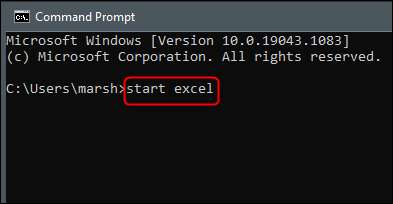
Excel bør starte umiddelbart.
En annen måte å åpne Excel på er å finne katalogen som inneholder excel.exe-filen, og endrer seg til katalogen i Kommandoprompt, og deretter kjører en enkel kommando.
For å finne excel.exe-filen må du være i programfilene katalogen i Kommandoprompt. Du kan
bruke
CD.
kommando
for å endre katalogen. Skriv inn denne kommandoen i kommandoprompt, og trykk deretter ENTER:
CD \ "Programfiler"
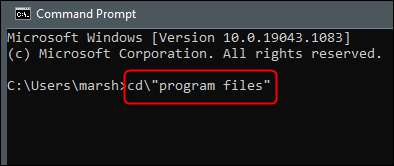
Du vil nå være i programfilene katalogen. Deretter må du finne ut i hvilken katalog Excel.exe-filen er plassert. For å gjøre det, kjør denne kommandoen:
Dir Excel.exe / s
Katalogen av excel.exe-filen vil bli returnert.
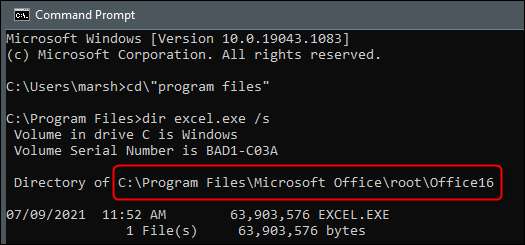
Nå som du kjenner katalogen hvor Excel.exe ligger, navigerer til den katalogen. Siden vi allerede er i programfilene katalogen, kan vi utelate det fra neste kommando. I vårt eksempel, ville vi kjøre denne kommandoen:
CD Microsoft Office \ Root \ Office16
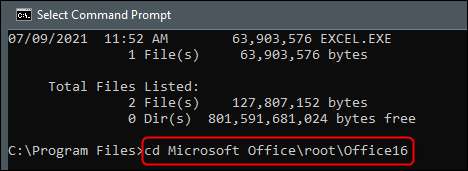
Nå som du er i riktig katalog, er alt som er igjen å gjøre
utmerke
I kommandoprompt og trykk ENTER.
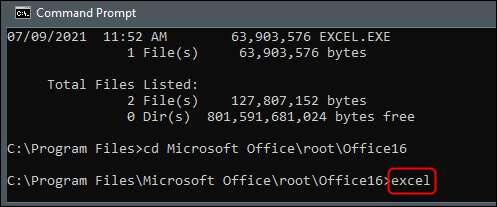
Excel vil nå åpne. Imidlertid er hovedformålet med å lansere Excel fra kommandoprompt, slik at du kan kontrollere hvordan Den åpnes, og du gjør det ved å legge til de forskjellige brytere og parametere som er tilgjengelige for kommandoen.
Excel kommandolinjebrytere og parametere
Her er en liste over kommandosytere levert av
Offisiell Microsoft Office Support Site
. Legg disse til slutten av
start Excel.
Kommando i kommandoprompt.
| Bryter og parameter | Beskrivelse |
|
arbeidsboksti |. filnavn Ingen bryter er nødvendig. |
Åpner målfilen. Eksempel: Start Excel "C: \ eksempel mappe \ file_name1.xlsx" eller Start Excel http: //mysite/file_name1.xlsx |
| / R. arbeidsboksti |. filnavn |
Åpner målarbeidet som skrivebeskyttet. Eksempel: Start Excel / R "C: \ eksempel mappe \ file_name1.xlsx" eller Start Excel / R http: //mysite/file_name1.xlsx |
|
/ T.
|.
Du kan også bruke / N. i stedet for / T. for å oppnå det samme resultatet. |
Åpner målfilen som en mal.
Eksempel: Start Excel / T "C: \ eksempel mappe \ file_name1.xlsx" eller Start Excel / T http: //mysite/file_name1.xlsx |
| / E. eller / Embed. | Forhindrer Excel-oppstartsskjermen fra å vises og en ny blank arbeidsbok fra åpningen. |
| / s. eller /sikkerhetsmodus | Starter Excel i sikker modus. Dette lanserer Excel uten ekstra tillegg, maler eller andre tilpasninger. Det er nyttig når du feilsøker problemer i Excel. |
| / M. | Oppretter en ny arbeidsbok som inneholder et enkelt XLM-makroark. |
| /en |
Laster automatiseringsinngangen spesifisert av progiden til tillegget.
Eksempel: Start Excel / A MyProgid.MyProgid2.1 |
| / X. | Starter en egen prosess med Excel. |
Ved hjelp av disse kommandoene kan du åpne Excel på en rekke forskjellige måter.
Excel er ikke det eneste kontorprogrammet du kan åpne med kommandoprompt-du kan også bruke den til å starte Microsoft Word og PowerPoint. . Kommandoene kan variere mellom applikasjoner, så undersøk hvilke alternativer som er tilgjengelige for hver enkelt.







